時間:2024-02-15 來源:互聯網 瀏覽量:
在使用筆記本電腦時,有時我們可能會遇到一個令人困擾的問題:無聲音且提示未插入揚聲器或耳機,尤其是在使用Win10係統的情況下,這個問題可能會更加常見。當我們期望享受音樂、視頻或者進行語音通話時,這種情況無疑會讓人感到沮喪。不用擔心我們可以采取一些簡單的解決方案來解決這個問題,以確保我們能夠恢複到正常的音頻體驗。
筆記本電腦未插入揚聲器怎麼解決
1、首先我們右鍵“音頻小喇叭”的圖標,選擇聲音。
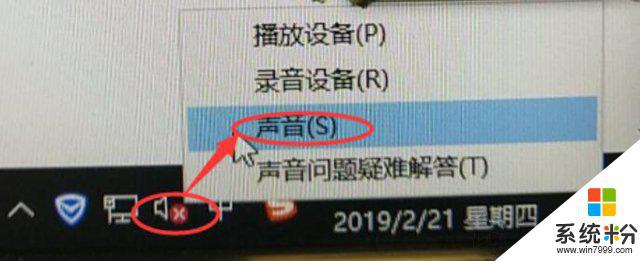
2、切換到“播放”選項卡,查看揚聲器Realtek High Definition Audio是否顯示未插入。
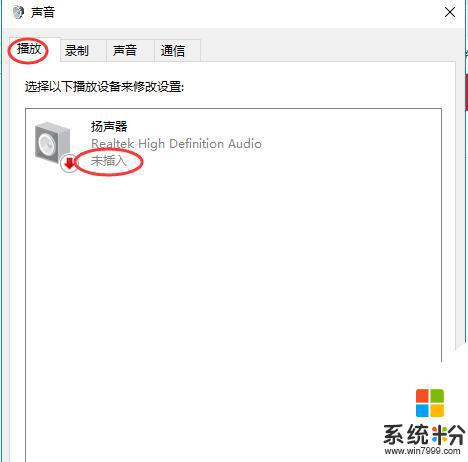
3、切換到“錄製”選項卡中,在麥克風顯示處查看是否顯示“未插入”。線路輸入處是否也顯示“未插入”:
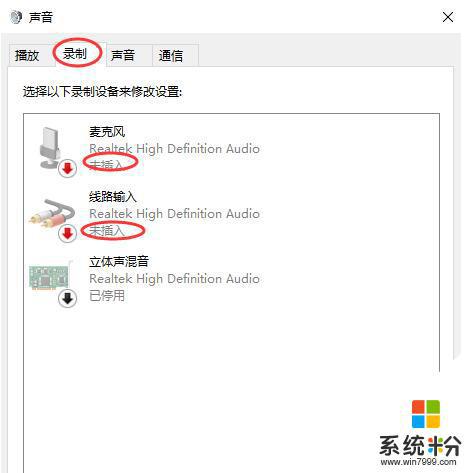
打開“控製麵板”,查看方式修改為“大圖標”。找到“Realtek高清晰音頻管理器”或者“高清晰音頻管理器”,如下圖所示。
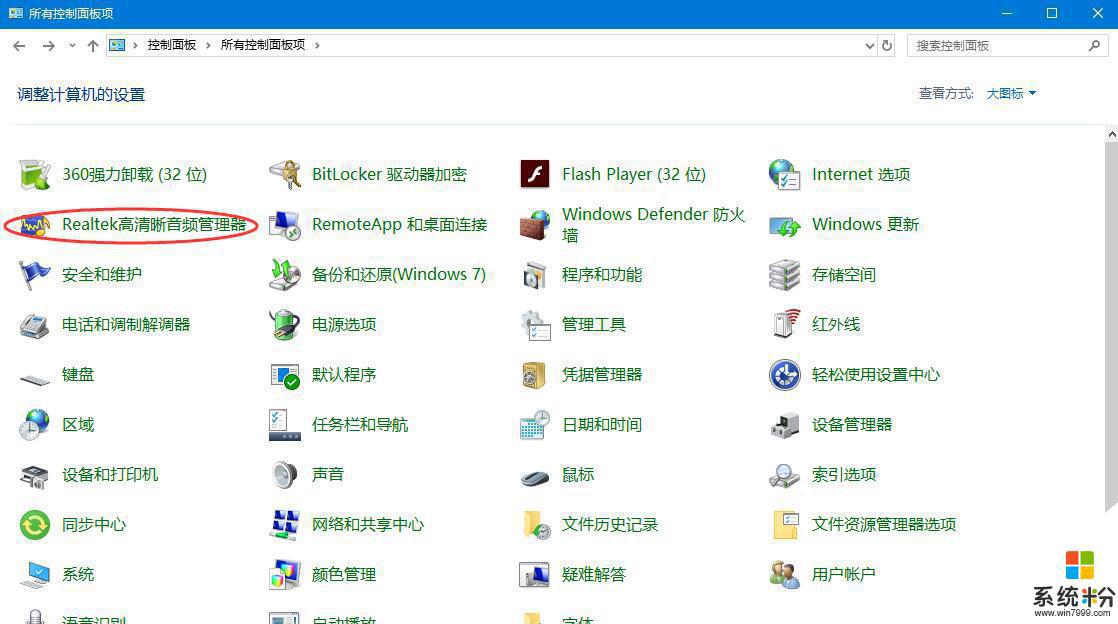
我們點擊“插孔設置”,就是一個黃色文件夾的圖標,如下圖所示。
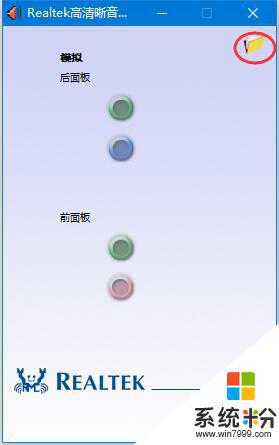
我們勾選“禁用前麵板插孔檢測”並確定即可。
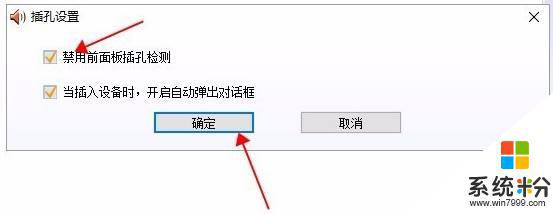
以上是解決筆記本電腦未插入揚聲器的全部內容,如果有任何不清楚的地方,用戶可以參考以上步驟進行操作,希望對大家有所幫助。